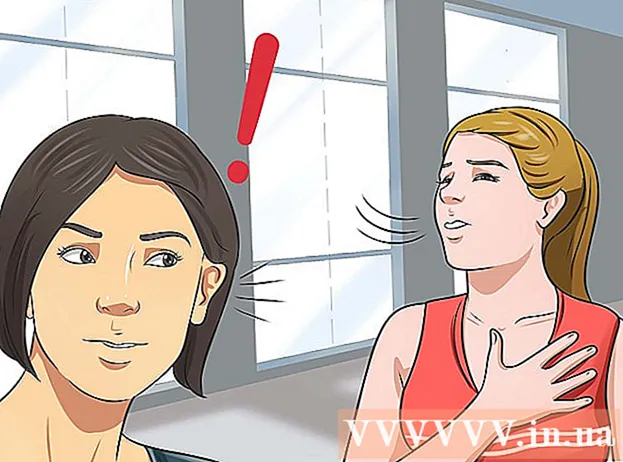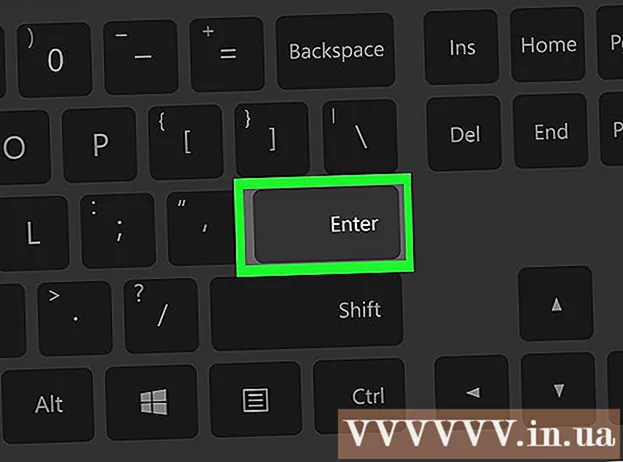Muallif:
Louise Ward
Yaratilish Sanasi:
4 Fevral 2021
Yangilanish Sanasi:
1 Iyul 2024
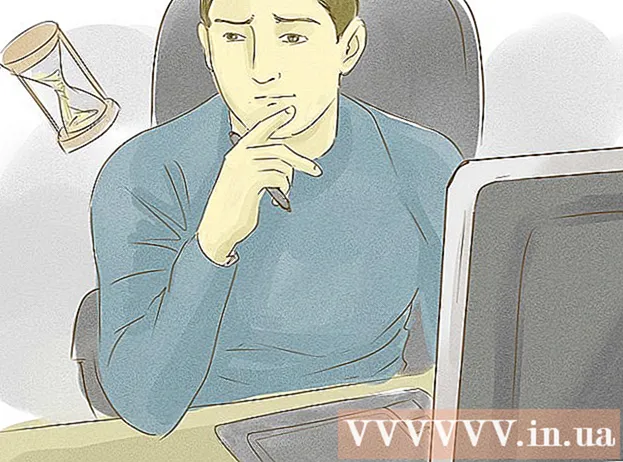
Tarkib
Ushbu maqola fayl yoki xotira qurilmasidagi yozishni himoyalashni qanday tuzatishni ko'rsatib beradi, shu bilan fayl tarkibini yoki xotiradagi ma'lumotlarni tahrirlashingiz mumkin. Buni amalga oshirish uchun administrator hisobidan foydalanishingiz kerak. CD-R disklari kabi ba'zi bir saqlash moslamalari standart yozishdan himoyaga ega, shuning uchun ularni sozlay olmaysiz.
Qadamlar
5-usulning 1-usuli: Asosiy vosita
Ekranning pastki chap burchagidagi Windows logotipini bosing.
Boshlash menyusining pastki chap tomonidagi papka belgisini bosing.

Ekranning pastki chap burchagidagi Windows logotipini bosing.
Turi regedit Kompyuteringizda Ro'yxatdan o'tish kitoblari muharriri buyrug'ini qidirish uchun Boshlash-ga o'ting.

Bosing regedit oynani ochish uchun Boshlash oynasining yuqori qismida ko'k ko'p blokli belgi mavjud.
"HKEY_LOCAL_MACHINE" papkasini kengaytiring. Oynaning yuqori chap burchagidagi "HKEY_LOCAL_MACHINE" papkasining chap qismidagi pastga o'q belgisini bosing.
Eslatma: Ushbu papkani topish uchun oynaning chap tomonidagi oynaning slayderini yuqoriga qarab siljitish kerak.
"TIZIM" papkasini kengaytiring.
"CurrentControlSet" papkasini kengaytiring.
"Boshqarish" papkasini tanlang. Tanlovni amalga oshirish uchun papkani bosasiz.
Kartani bosing Tahrirlash Ochilgan menyuni ochish uchun oynaning yuqori qismida (Tartibga solish).
Tanlang yangi (Yangi) menyuning yuqori qismiga yaqin joylashgan Tahrirlash ko'rsatmoqda.
Bosing Kalit (Kalit) menyuning yuqori qismida joylashgan yangi faqat ko'rsatiladi. "Boshqarish" papkasida yangi papka ("Kalit" nomi bilan ham tanilgan) paydo bo'ladi.
"Kalit" papkasining nomini o'zgartiring. Turi Saqlash qurilmasi siyosati va tugmasini bosing ↵ Kiriting.
"Kalit" papkasida quyidagi tarzda yangi DWORD faylini yarating:
- O'zingiz yaratgan "StorageDevicePolicies" nomli "kalit" papkani tanlang.
- Bosing Tahrirlash
- Tanlang yangi
- Bosing DWORD (32-bit) qiymat
- Turi WriteProtect va tugmasini bosing ↵ Kiriting.
Ikki marta bosish orqali DWORD qiymatini oching. Ekranda yangi oyna paydo bo'ladi.
"Qiymat" raqamini 0 ga o'zgartiring. "Qiymat" maydonidagi raqamni tanlang, so'ngra yozing 0 joriy qiymatni almashtirish uchun.
Bosing OK. Bu sizning saqlash qurilmangizda faqat o'qish uchun qilingan xatolarni tuzatadi.
- Agar USB yoki CD hali ham ma'lumotlarni yozolmasa, ma'lumotlarni qaytarib olish uchun qurilmani ma'lumotlarni tiklash xizmatiga olib borishingiz kerak bo'ladi.
5-dan 5-usul: Mac saqlash qurilmalari uchun yozishdan himoyani tuzatish
Saqlash moslamasi ulanganligiga ishonch hosil qiling. Davom etishdan oldin USB, tashqi disk yoki SD xotira kartangizni Mac-ga ulang.
- Agar siz yangi Mac-dan foydalanayotgan bo'lsangiz, saqlash moslamasini o'rnatishdan oldin uni USB-C portlaridan biriga ulash uchun adapter kerak bo'ladi.
Menyuni bosing Boring tanlov ro'yxatini ochish uchun ekranning yuqori qismida.
- Agar unday bo'lmasa Boring Ushbu menyuni ko'rish uchun ekranning yuqori qismida Mac dock-dagi Finder-ning ko'k fon rasmini yoki yuz belgisini bosing.
Bosing Kommunal xizmatlar (Utilities) menyuning pastki qismiga yaqin joylashgan Boring ko'rsatmoqda.
Qattiq disk belgisini ikki marta bosish orqali Disk Utility dasturini oching. Ekranda yangi oyna paydo bo'ladi.
Disk Utility oynasining yuqori chap burchagidagi nomini bosish orqali saqlash moslamasini tanlang.
Kartani bosing Birinchi yordam Disk Utility oynasining yuqori qismida stetoskop belgisi bilan (ta'mirlash).
Mac-da skanerlashni tugatishini kuting. Agar qurilmadagi xato tufayli qurilmani yozishdan himoya qilish imkoniyati yoqilgan bo'lsa, xato tuzatiladi va siz qurilmadan odatdagidek foydalanishingiz mumkin.
- Agar qurilmangizdagi muammo apparat bilan bog'liq bo'lsa, saqlangan ma'lumotni qaytarib olish uchun qurilmani ma'lumotlarni tiklash xizmatiga olib borishingiz kerak.
Maslahat
- Odatda, yozishga qarshi xatolar apparat cheklovlari (masalan, o'qish uchun slayder yoqilganligi yoki buzilgan qism kabi) yoki fayl tizimining mos bo'lmagan formati tufayli yuzaga keladi.
Ogohlantirish
- Agar siz administrator bo'lmasangiz yoki faqat o'qish uchun mo'ljallangan qurilmada (masalan, CD-R) yozishdan himoyani tuzatmoqchi bo'lsangiz, yozishdan himoyani to'g'rilash natija bermaydi.